I denne vejledning vil jeg vise dig, hvordan du med få trin i Photoshop kan skabe imponerende scheinwerferlichter. Vi vil kun bruge to filtre i alt til dette. Denne teknik er optimal til at generere interessante lyseffekter i dine projekter. Uanset om du arbejder med grafisk design, et plakat eller til en anden kreativ brug, kan et godt placeret scheinwerferlys markant forbedre dit design. Lad os komme i gang og følge processen trin for trin.
Vigtigste erkendelser
- Du kan oprette et scheinwerferlys med kun to filtre i Photoshop.
- Ved at oprette farvefelter, rektangler og transformere dem, lærer du grundlæggende teknikker.
- At eksperimentere med filtre og lag giver dig mulighed for at opnå kreative effekter.
Trin-for-trin vejledning
Begynd med et nyt dokument i Photoshop. Start med at oprette en sort farveflade, som vil fungere som baggrund for scheinwerferlysene. Vælg det tilhørende værktøj for at gøre dette.
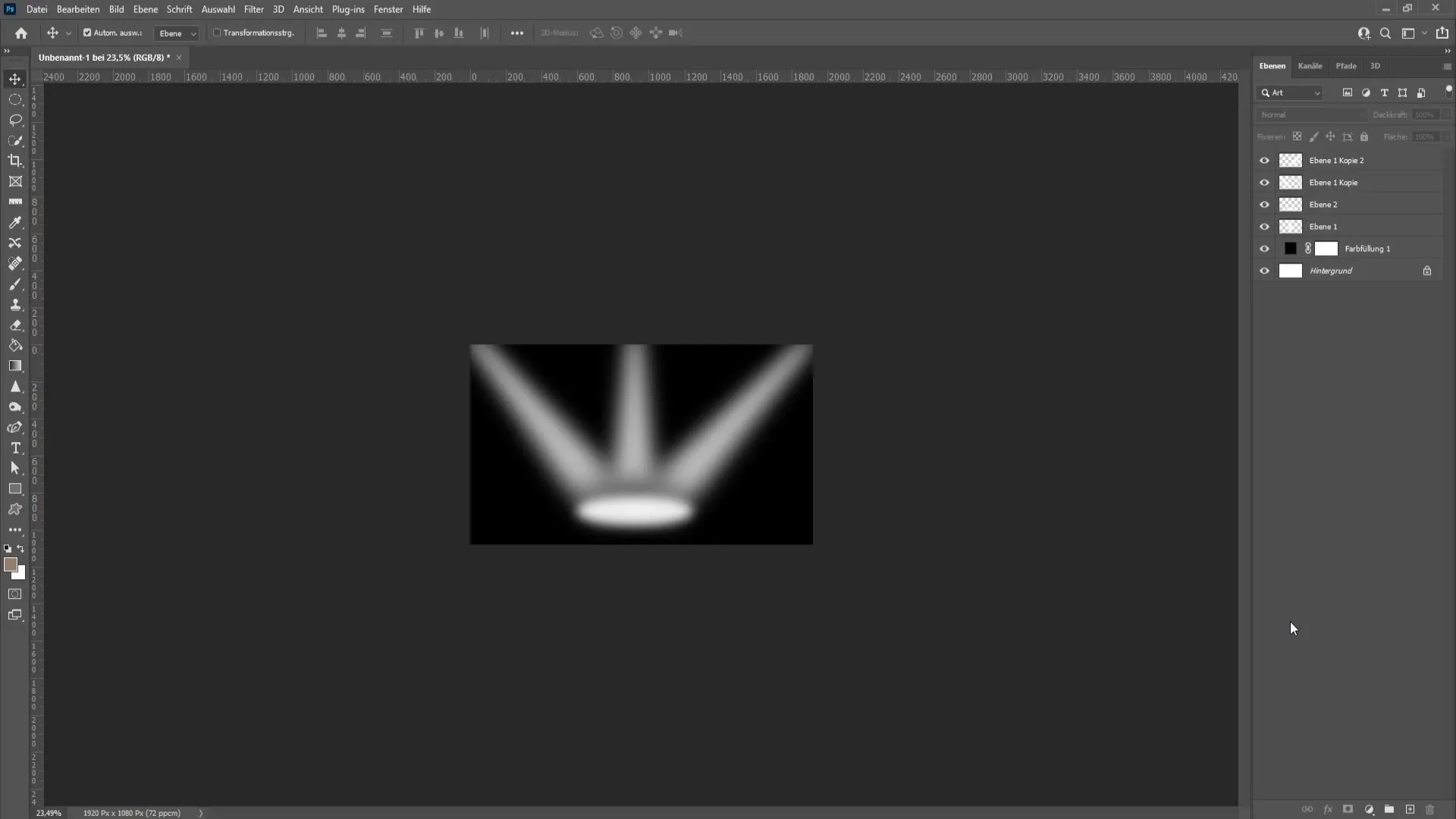
Nu opretter vi scheinwerferlysene. Vælg elliptisk udvælgelsesværktøj og sørg for at aktivere rektangeludvælgelsesværktøjet. Opret en ny lag og træk et rektangel ud. Vær opmærksom på, at det ikke er for stort; ca. Bredden, du forestiller dig for dit scheinwerferlys, bør være tilstrækkelig.
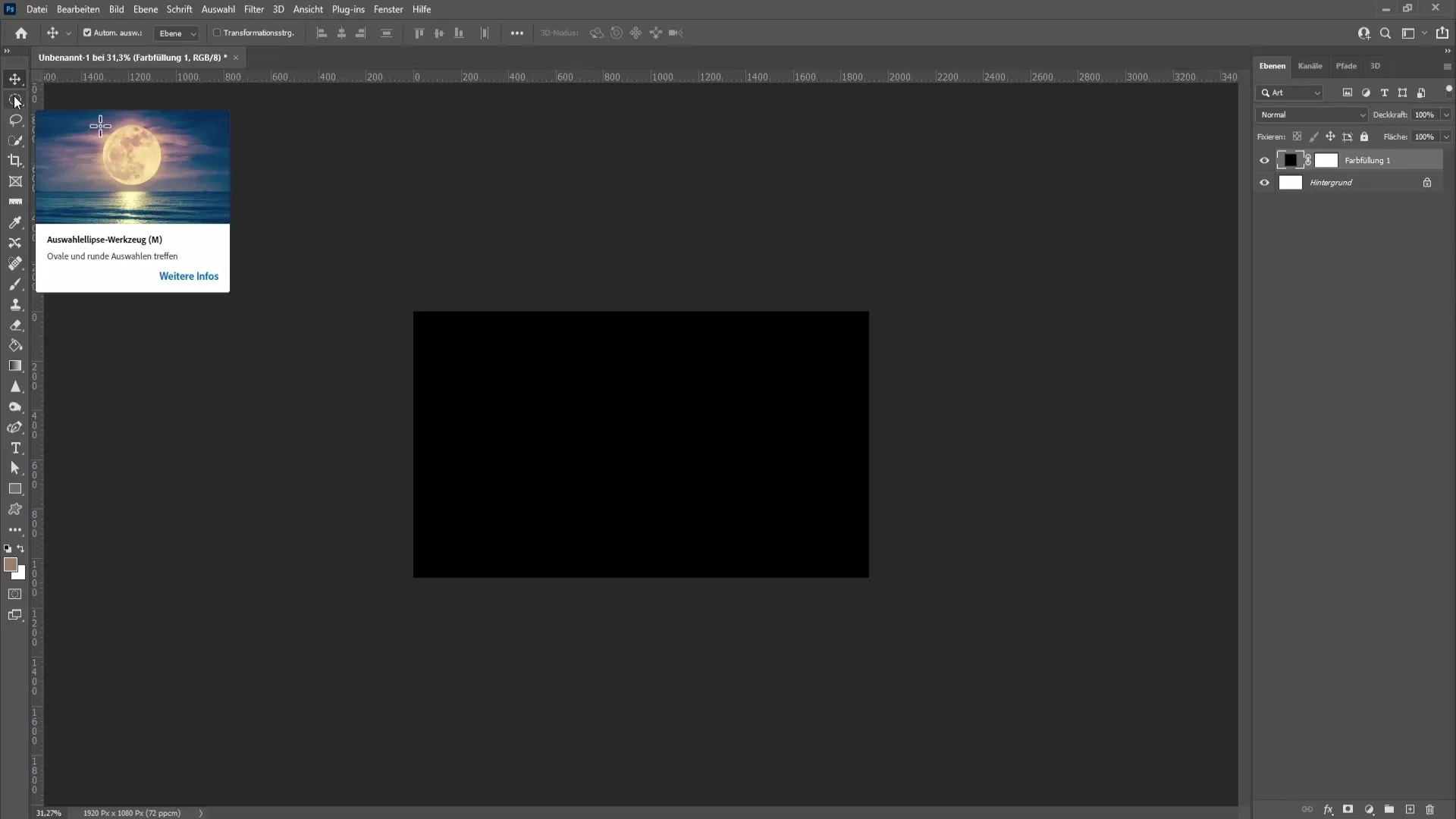
Højreklik på det og vælg "Fyld område" for at sætte udfyldningen til hvid. Bekræft med "OK" og ophæv udvælgelsen ved at trykke på kombinationen "Ctrl + D".
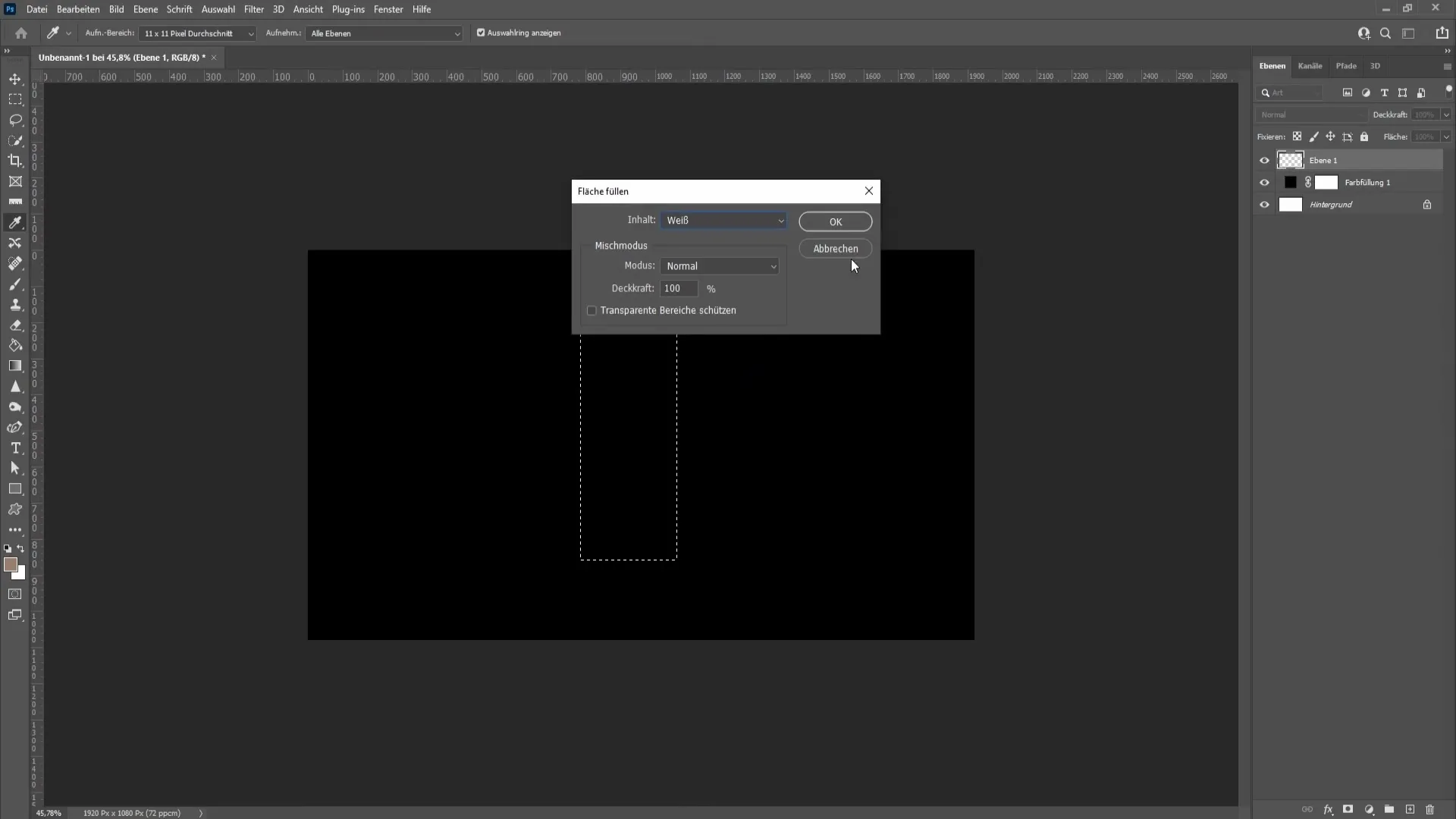
For at forme scheinwerferlysets form, tryk på "Ctrl + T". Med Ctrl-tasten holdt nede (eller for Mac-brugere med kommandotasten) trækker du en hjørne af rektanglet indad, så der dannes en kegle.
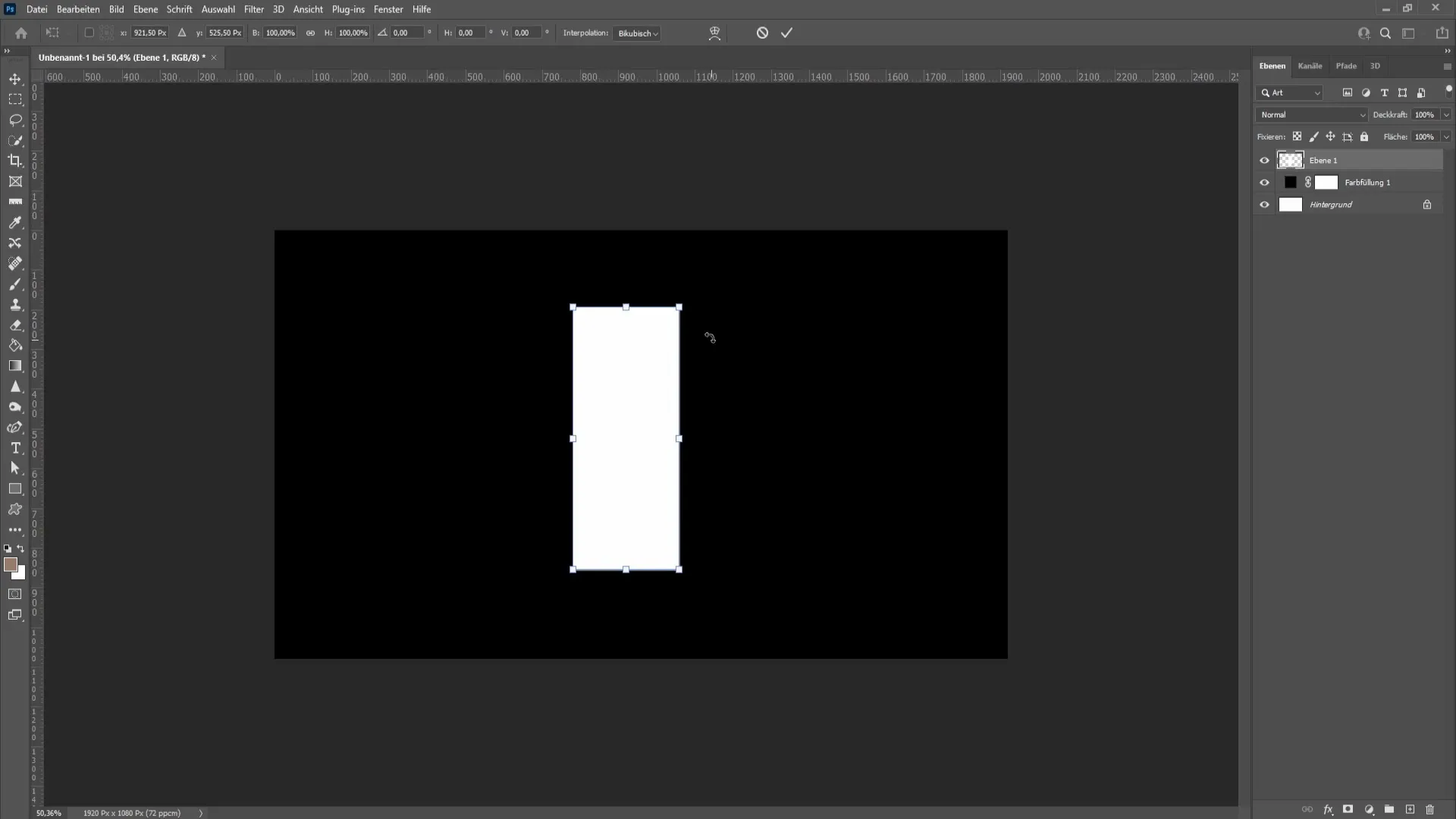
Bekræft transformationen med Enter. Nu har du oprettet det første kegleformede scheinwerferlys. Næste skridt er at gøre kanterne slørede for at opnå den typiske lyseffekt. Gå til "Filter", derefter "Blur Filter" og vælg "Gaussian Blur".
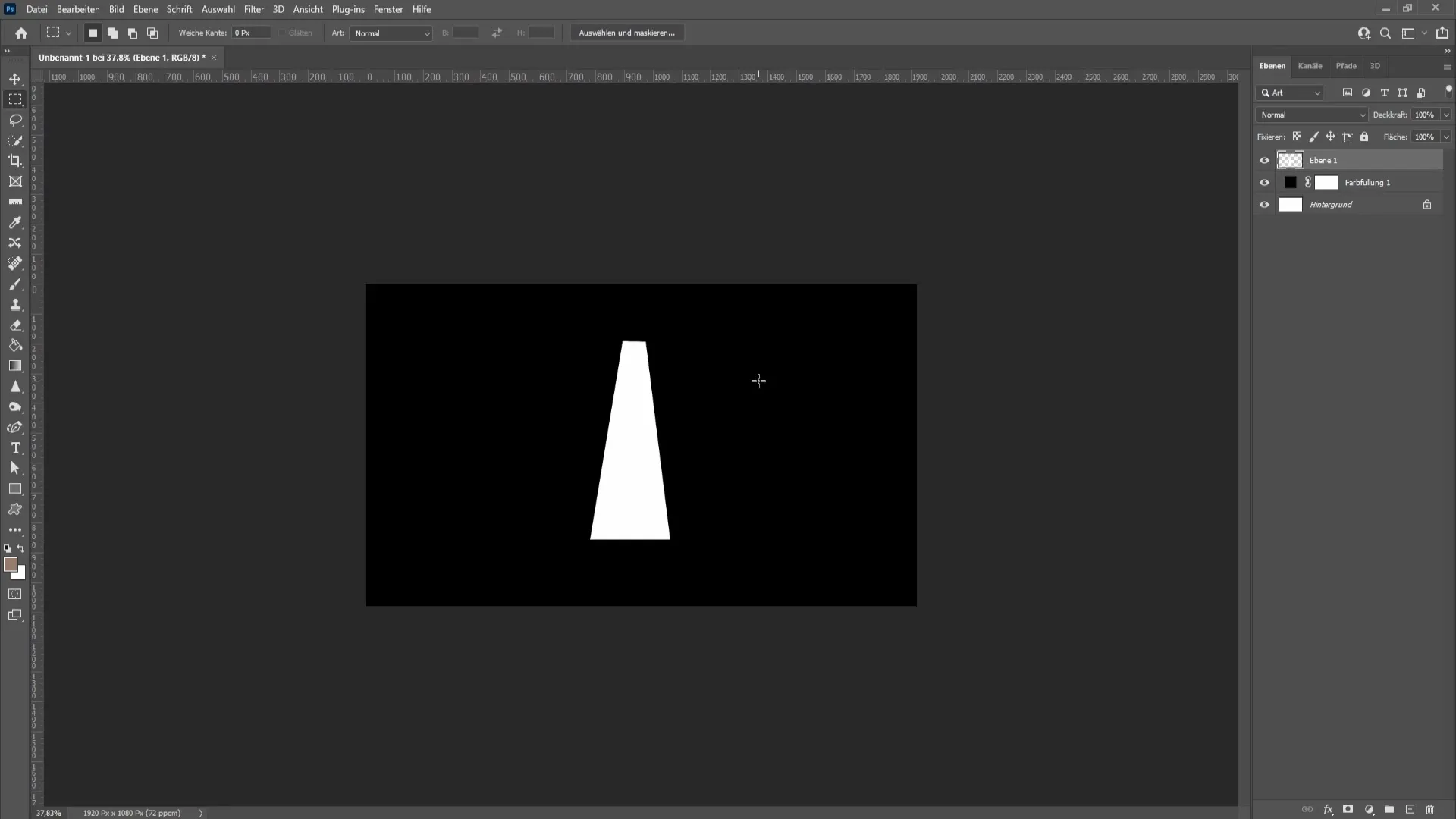
Sæt værdien til 29,1 i første omgang. Du kan øge styrken; jeg anbefaler for eksempel at gå op til 34,6 for at opnå den bløde lyseffekt.
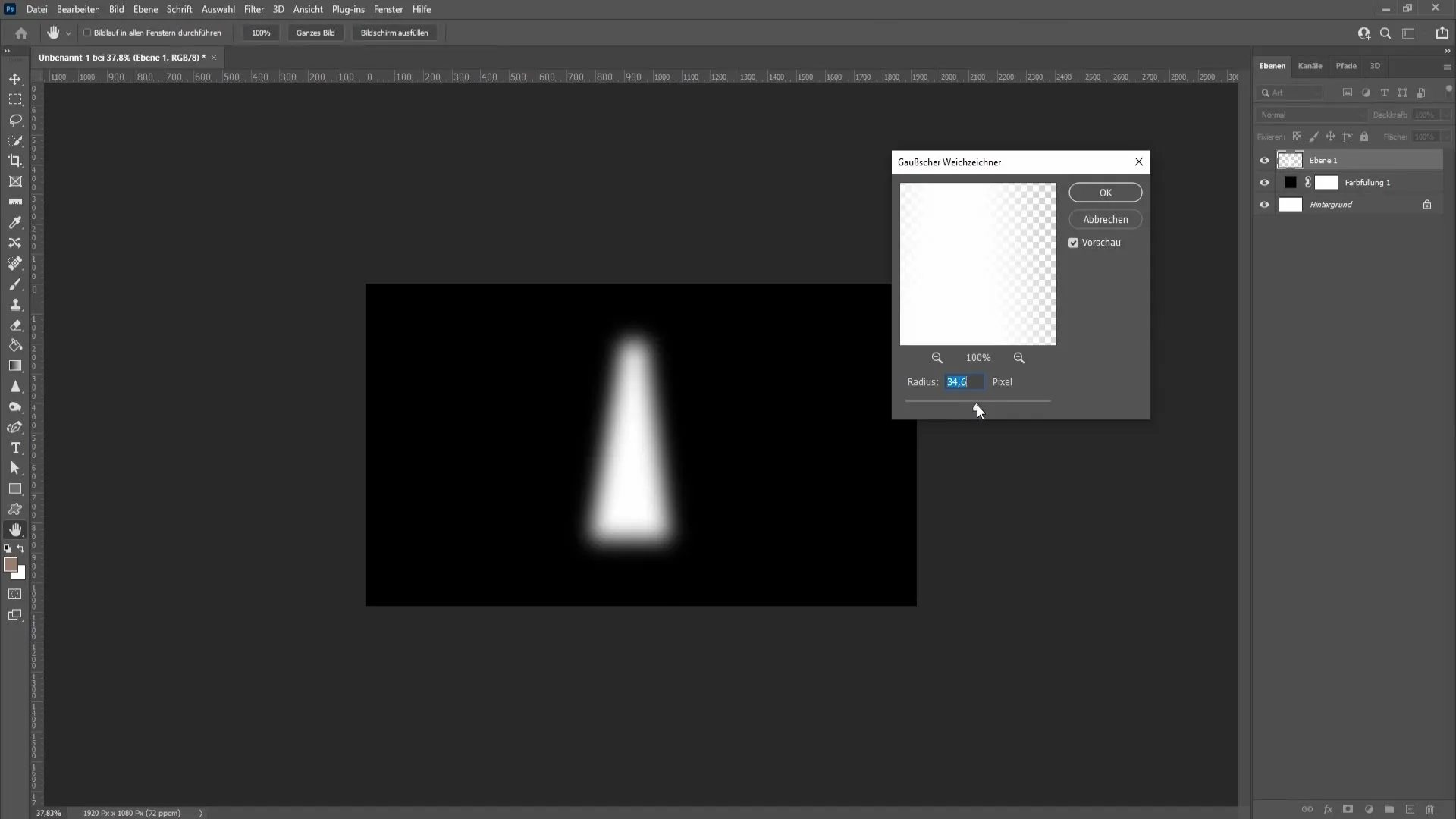
Klik på "OK". Gå nu til filtrene igen og vælg igen "Blur Filter", denne gang "Radial Blur". Indstil værdien her til 40 og justér positionen samt kvaliteten for at opnå den ønskede stråleform.
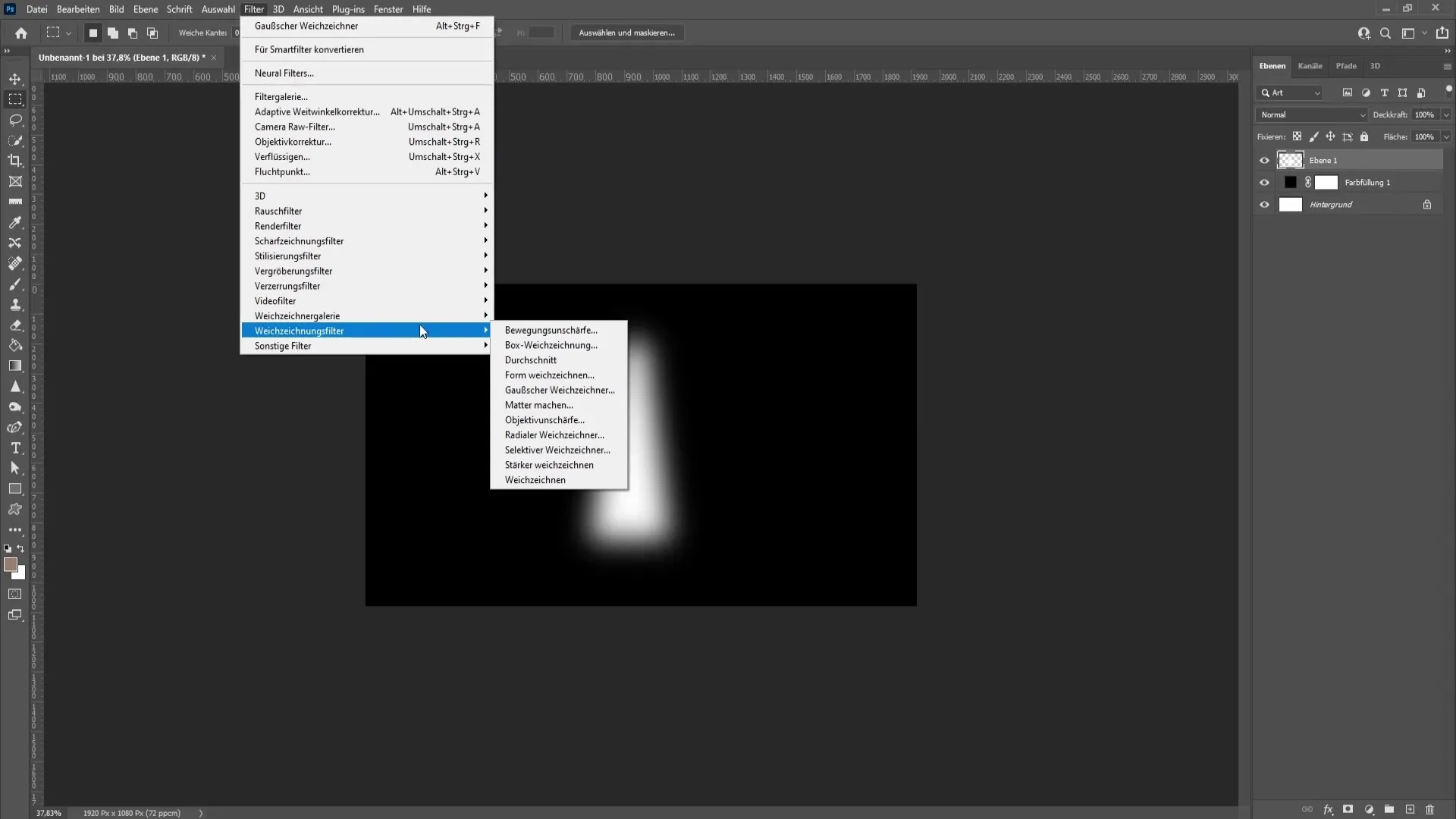
Bekræft med "OK". Hvis strålerne ikke er markante nok, kan du øge styrken af den radiale slørfilter. Jeg anbefaler at øge til 60 for at forstærke effekten.
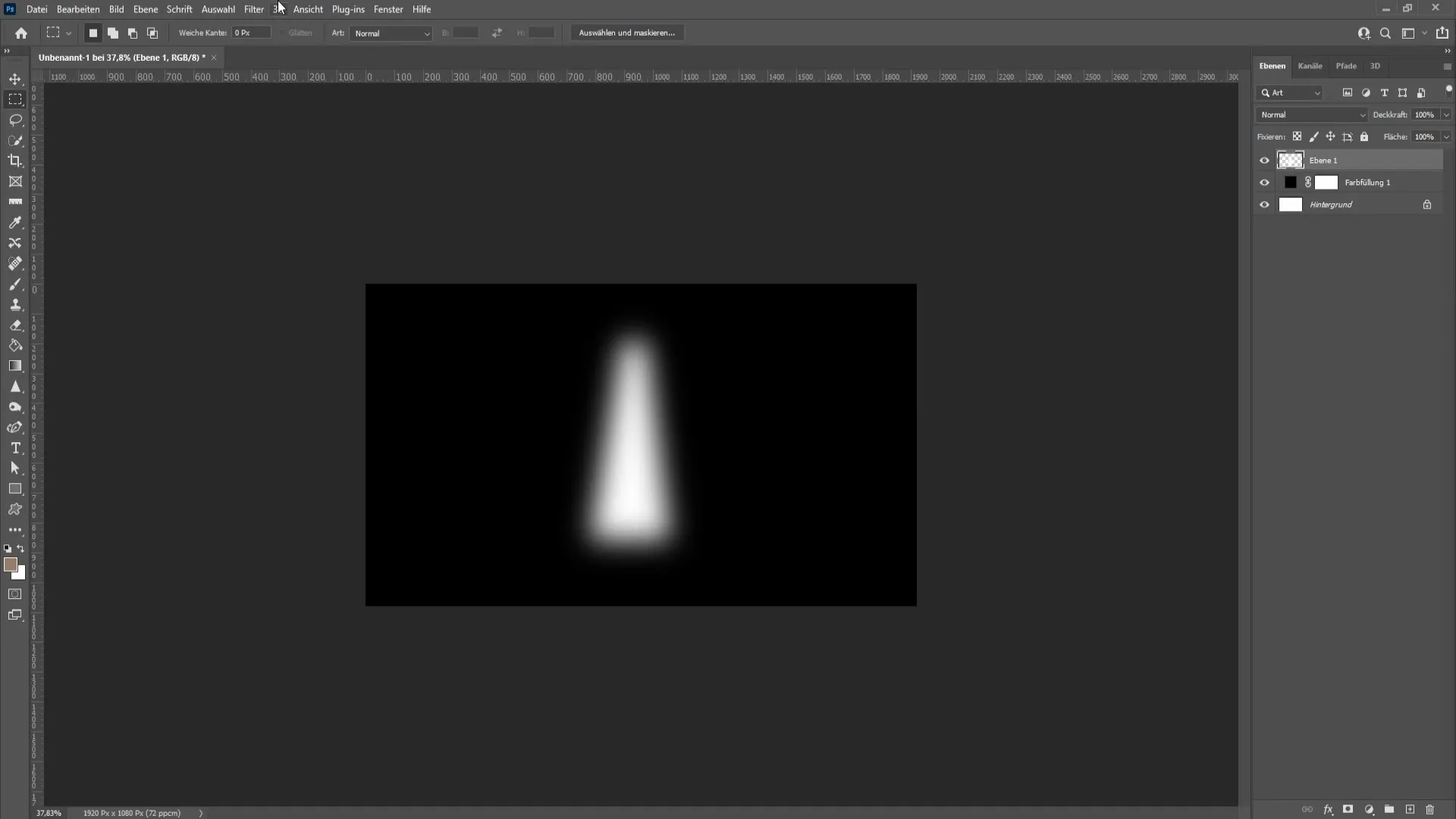
Nu kan vi arbejde med gennemsigtigheden, hvis lyset er for kraftigt. For eksempel sæt dette til 95 for at formindske det.
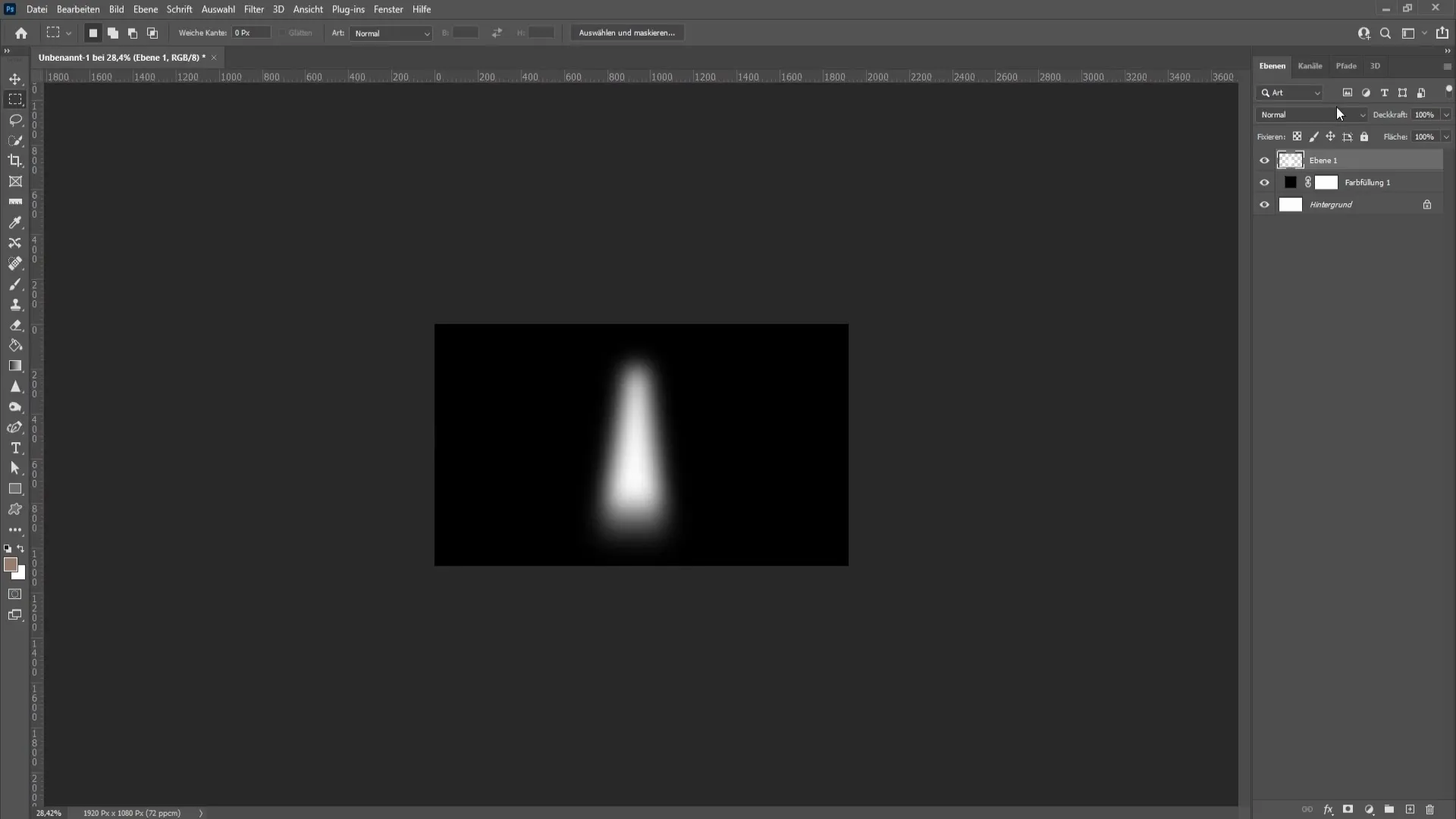
Til yderligere tilpasning kan du nu transformere scheinwerferlyset. Hold Skift-tasten nede for at bevare proportionerne, mens du ændrer formen efter dine ønsker.
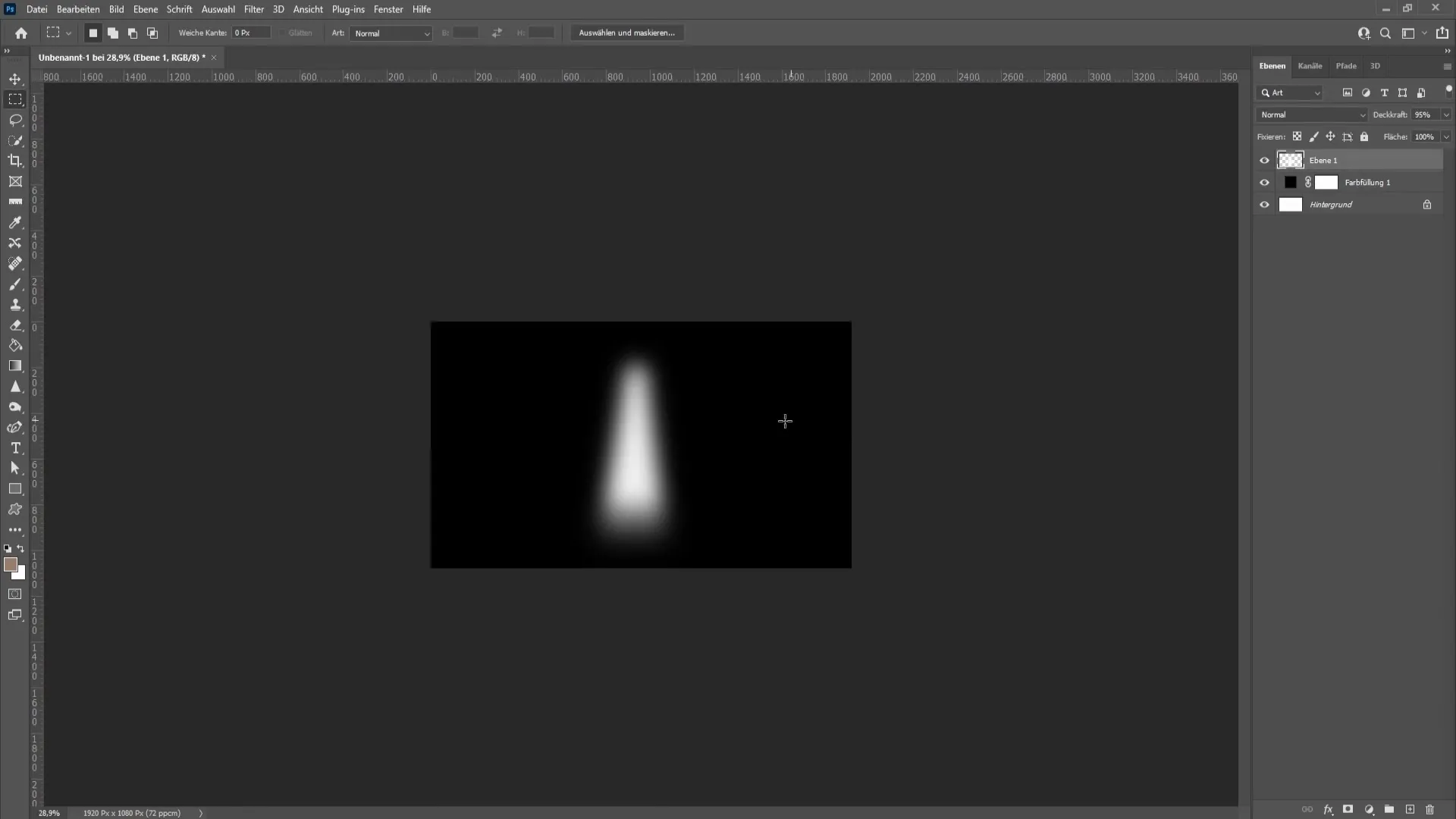
Jeg anbefaler at reducere gennemsigtigheden yderligere, hvis lyset stadig er for lyst. En værdi på 86 fungerer godt for mig her.
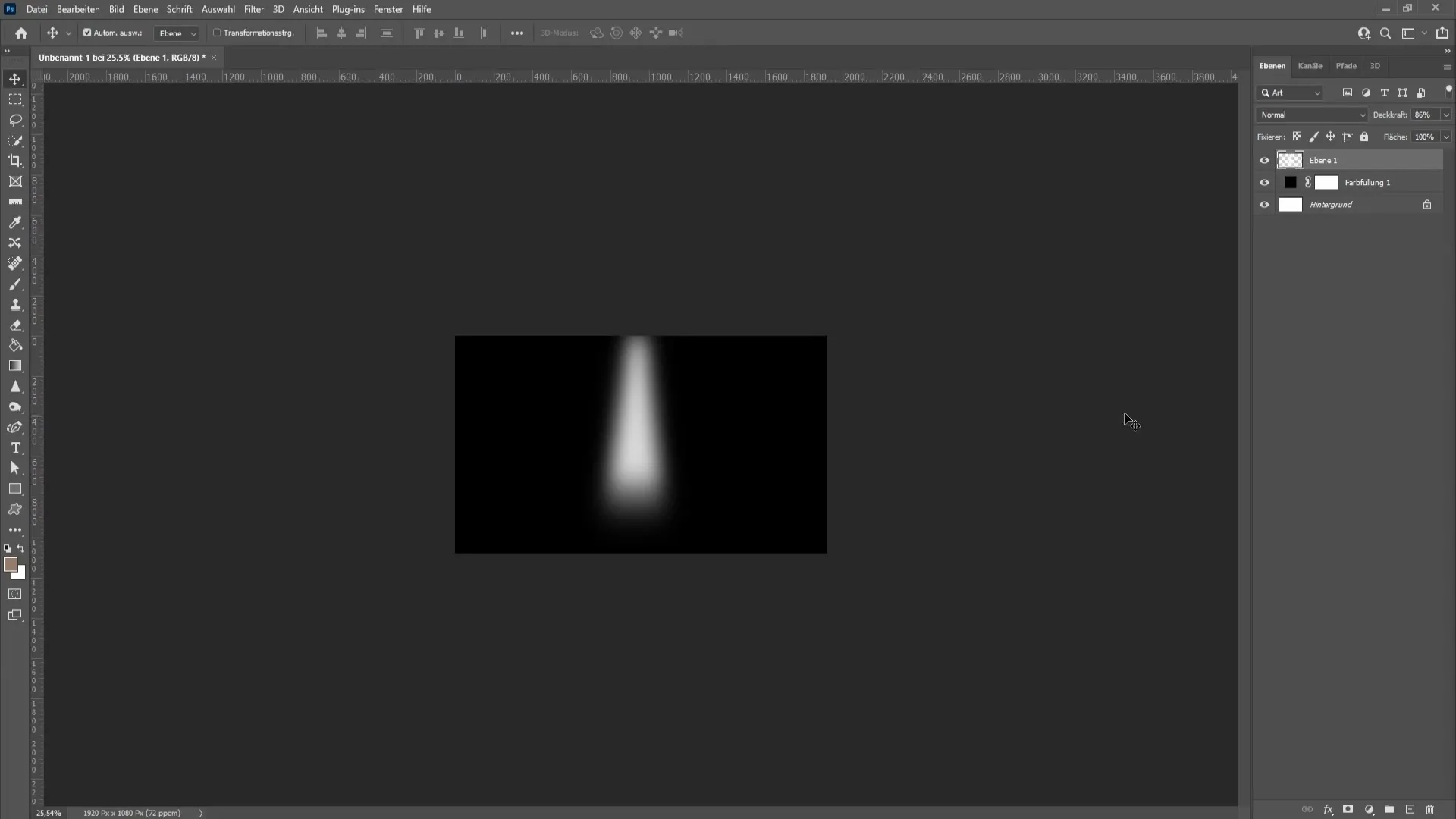
For at oprette flere spotlights, dupliker laget med genvejstasten "Ctrl + J". Træk duplicatet til det ønskede sted og hold samtidig Skift-tasten nede for at opnå en præcis vinkel på 30°.
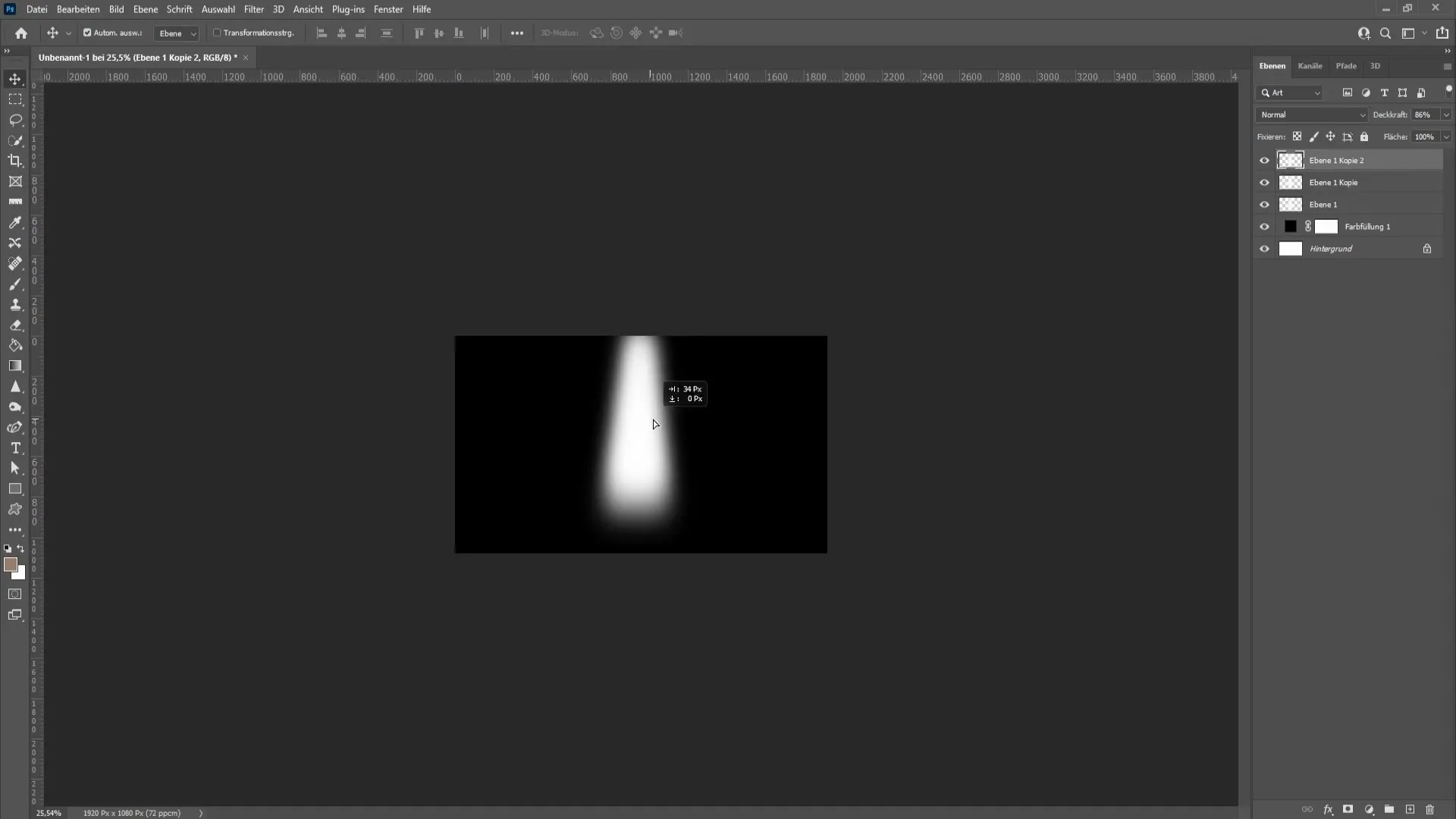
For det andet spotlight kan du bare omvend disse trin. Træk det til den anden side og justér det omhyggeligt.
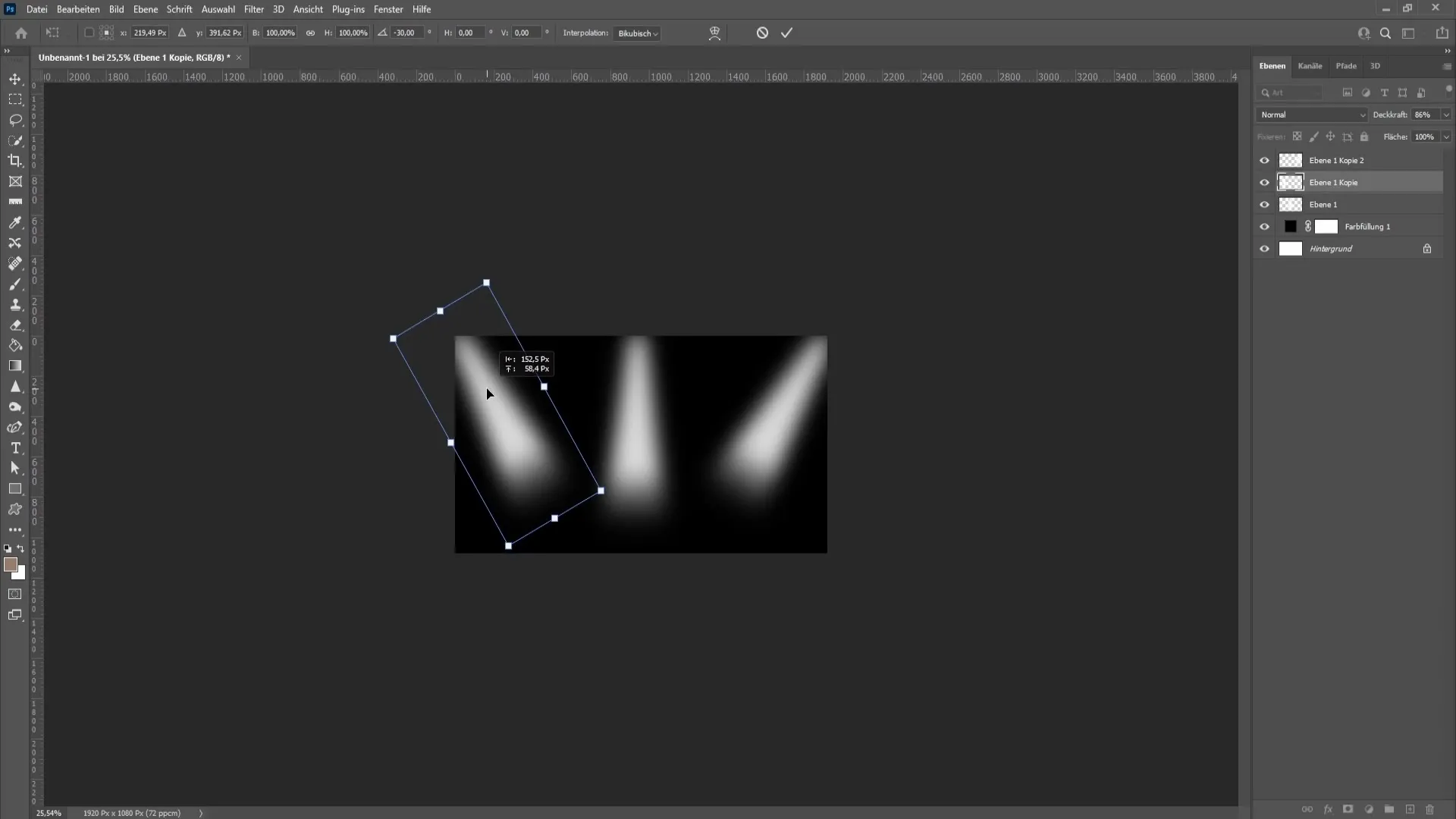
Nu vil vi justere keglen igen for at sikre, at alt er godt tilpasset. Ctrl + T vil hjælpe dig med det. Sørg for, at keglen er pænt centreret.
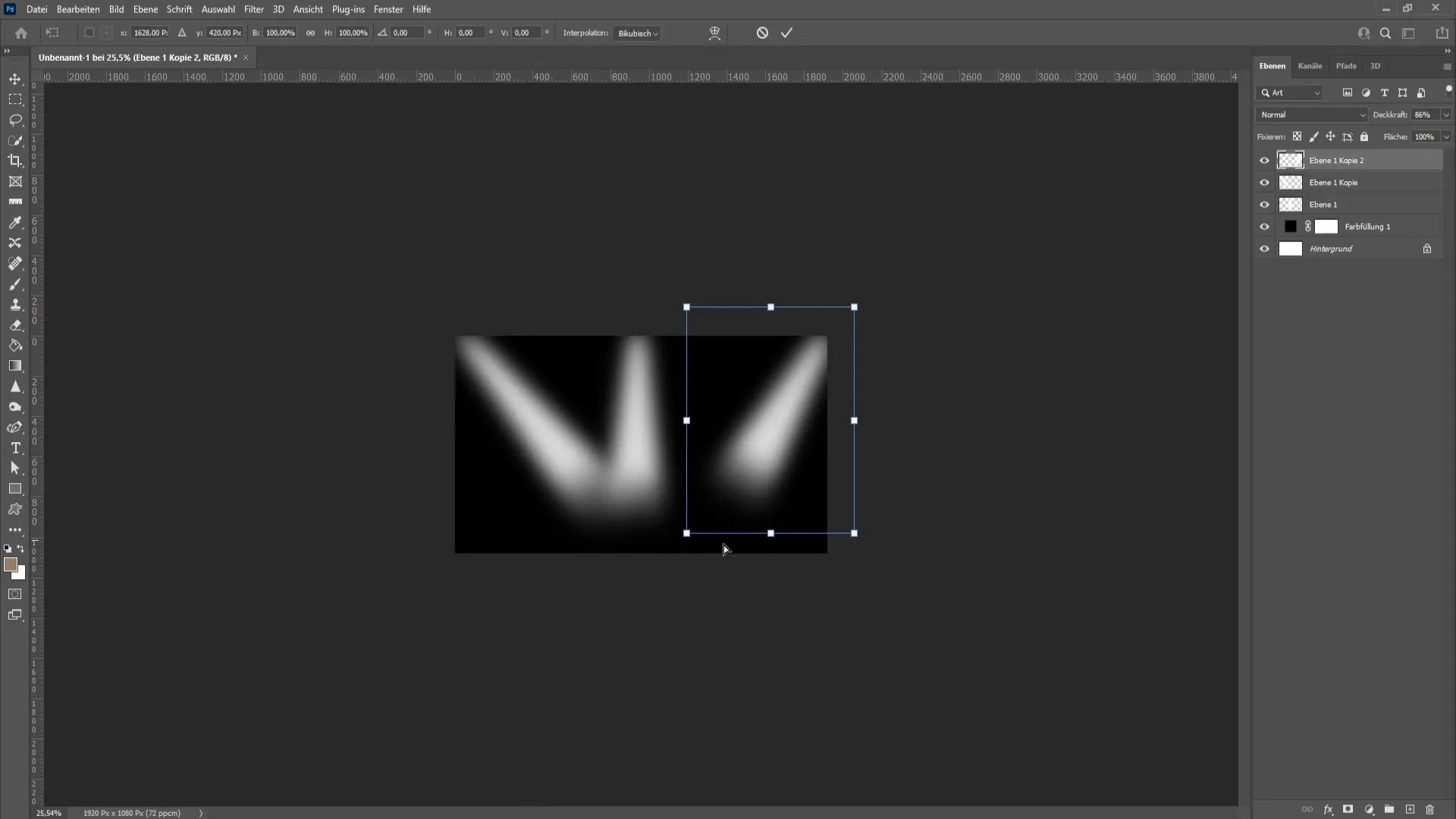
Næste skridt er at tilføje en cirkel for at fuldende lyset. Vælg ellipseværktøjet igen. Opret en ny lag og tegn groft cirklen. Det er ikke så vigtigt, hvis den ikke er perfekt, da vi senere kan tilpasse den.
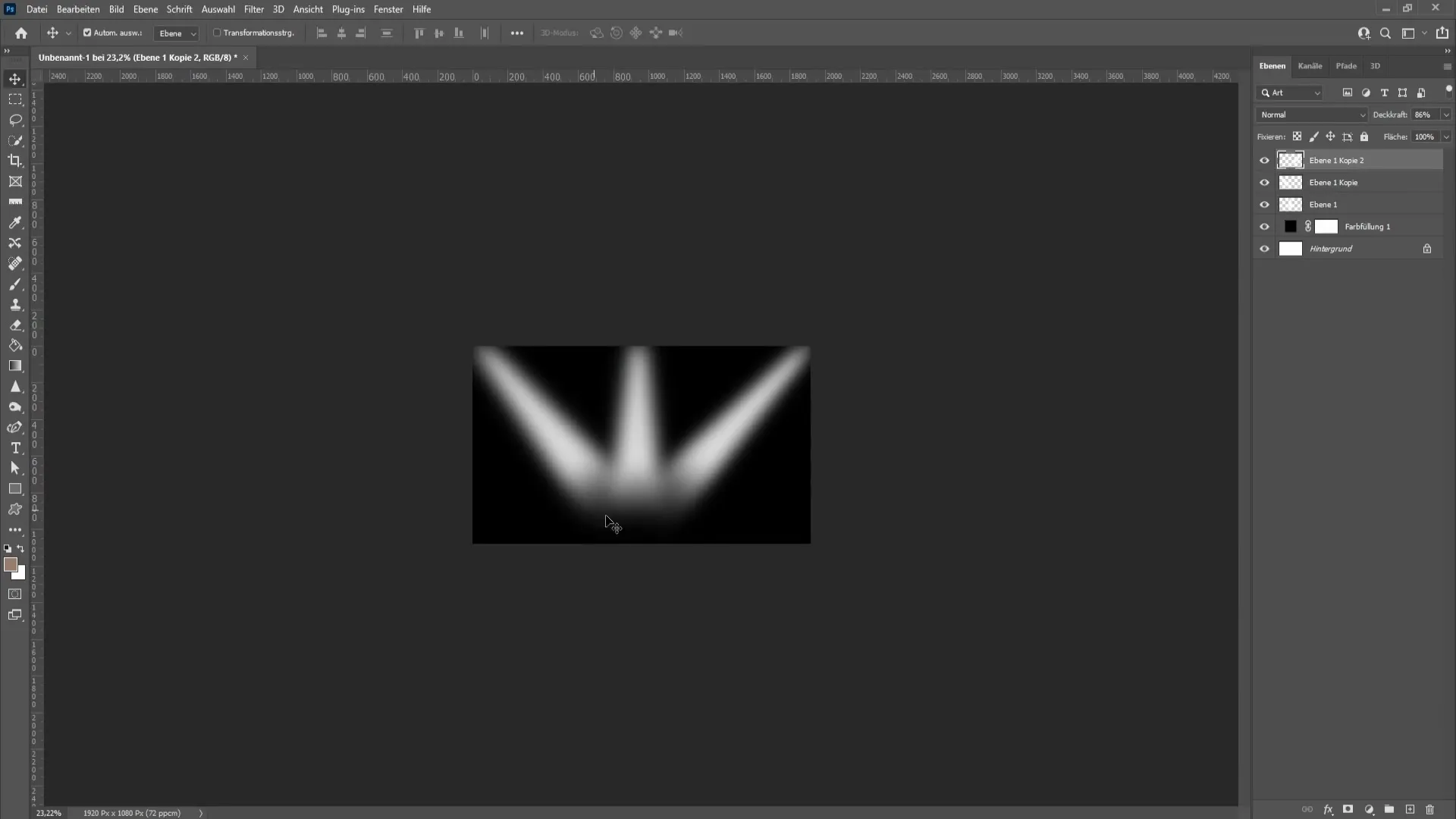
Højreklik på det nye lag og vælg igen "Udfyld område" for at sætte farven til hvid. Hvis nødvendigt kan du annullere markeringen med "Ctrl + D". Placér cirklen groft på det ønskede sted.
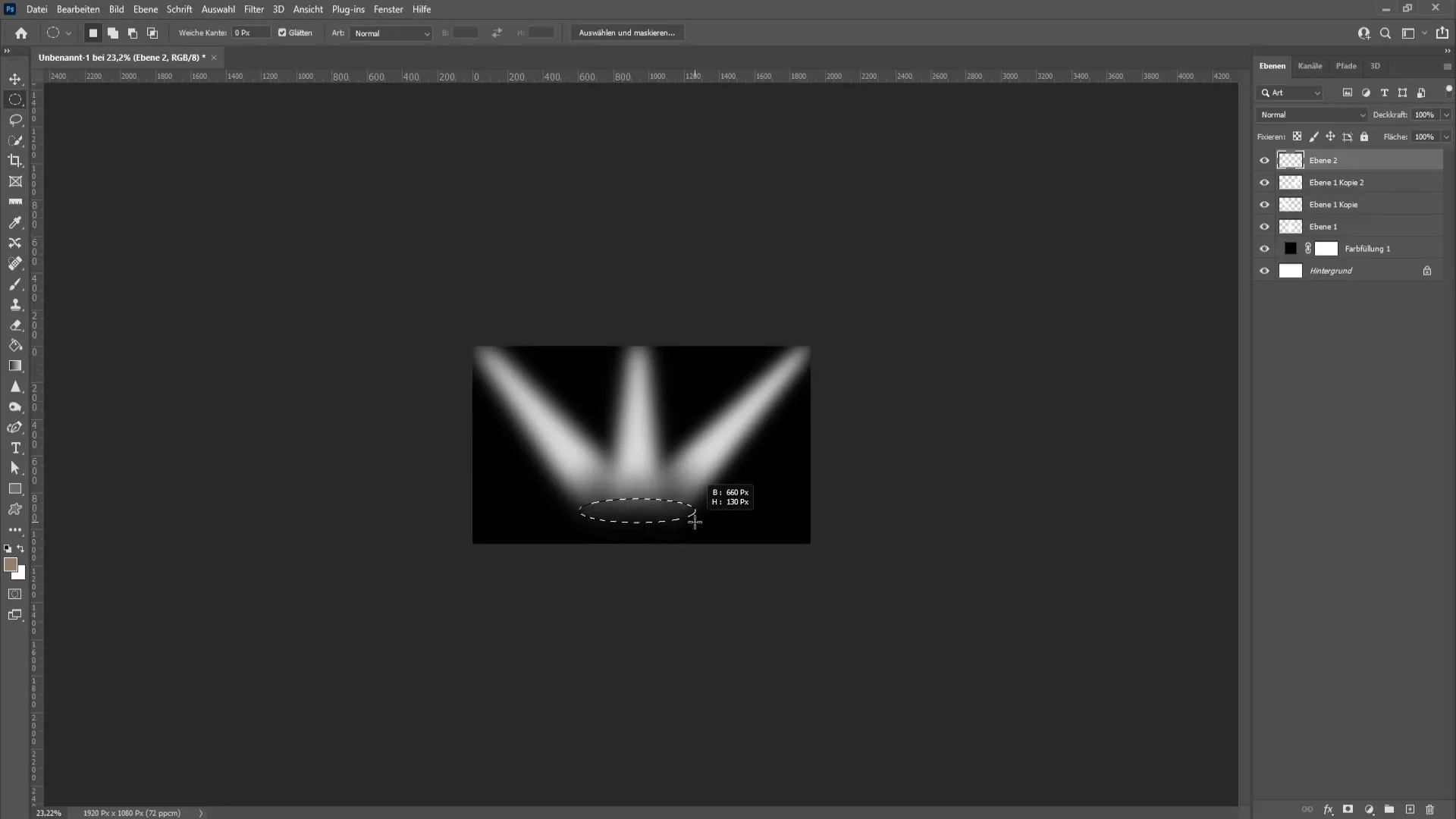
Nu skal vi gøre cirklen uskarp med Gaussisk uskarphed for at opnå en harmonisk lysoverlægning. Øg værdierne, men tilpas dem, så cirklen ikke bliver for diffus.
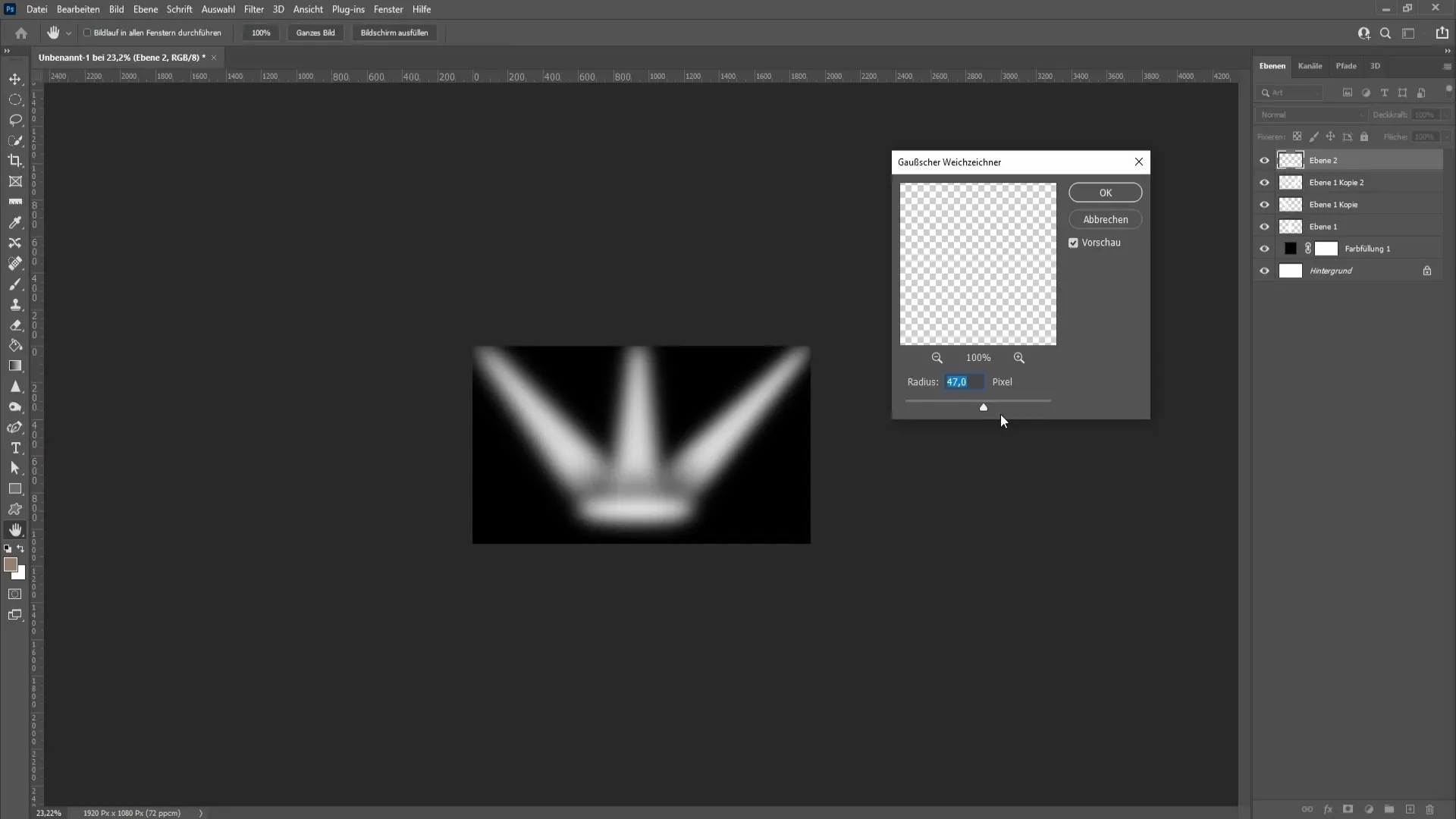
Leg med gennemsigtigheden for at yderligere tilpasse effekten. På den måde kan du finde det rette udseende for hver lyslag.
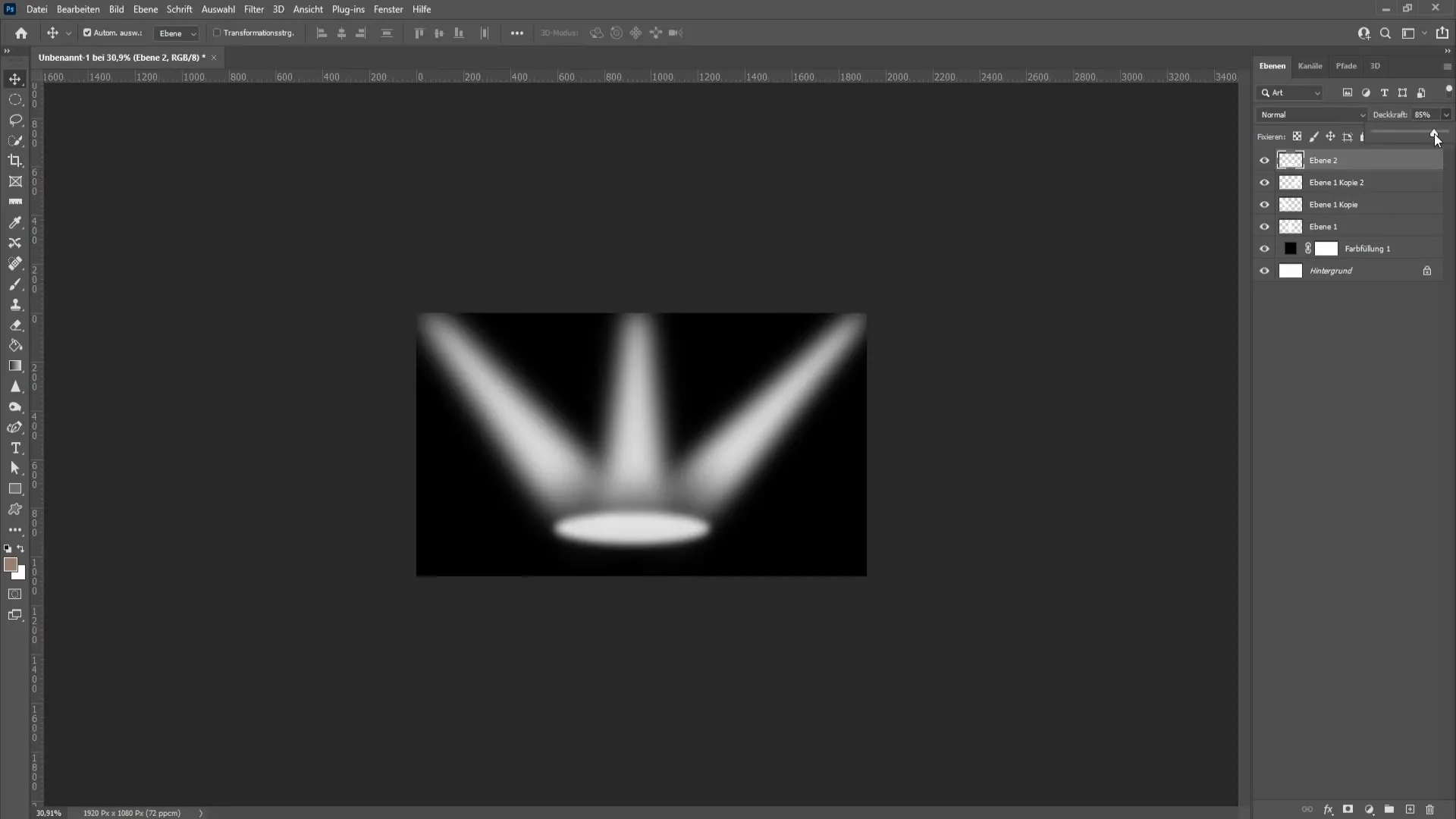
Ved at følge disse trin har du succesfuldt oprettet en spotlight-effekt i Photoshop. Fortsæt gerne med at eksperimentere med positioner og værdier for at opnå det ideelle resultat for dine design.
Opsamling
I denne vejledning har du lært at oprette en effektfuld spotlighteffekt i Photoshop. Brugen af filtre og redigering af former er afgørende teknikker for at opnå imponerende visuelle effekter.
Ofte stillede spørgsmål
Hvordan gemmer jeg min Photoshop-fil?Gem dit arbejde via "Fil" > "Gem som" og vælg det ønskede format.
Kan jeg justere effekten yderligere?Ja, brug gennemsigtighed, transformationer og forskellige filtre til at modificere lyset yderligere.
Kan jeg også bruge andre farver?Ja, du kan vælge hvilken som helst farve for at opnå forskellige lysvirkninger.
Er disse teknikker også anvendelige på andre designs?Absolut! Høj kvalitet lys- og skyggevirkninger er nyttige i mange typer af designs.


